Rumah >masalah biasa >Dalam Microsoft Word, gunakan kekunci Sisipkan untuk menampal teks dan bukannya Ctrl-V.
Dalam Microsoft Word, gunakan kekunci Sisipkan untuk menampal teks dan bukannya Ctrl-V.
- WBOYke hadapan
- 2023-05-09 08:37:252037semak imbas
Kita semua tahu bahawa Ctrl V digunakan untuk menampal kandungan yang disalin. Tetapi anda juga boleh menggunakan kekunci Sisip dan bukannya Ctrl V atau bukannya mengklik kanan dan menampal kandungan yang disalin. Pilihan ini tidak tersedia secara lalai, dan mereka yang ingin menggunakannya mesti membuat beberapa perubahan pada tetapan. Ia boleh dilakukan melalui pelbagai kaedah. Dalam artikel ini, kita akan membincangkan cara untuk membolehkan kekunci sisip untuk menampal kandungan dalam Microsoft Word.
Kaedah 1: Tukar tetapan dalam Microsoft Word
Langkah 1: Buka Microsoft Word
Langkah 2: Klik pada sudut kiri atas Word dokumen Pilihan Fail
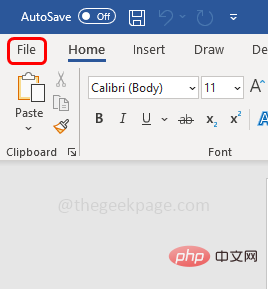
Langkah 3: Tatal ke bawah dan klik pada Pilihan di sudut kiri bawah
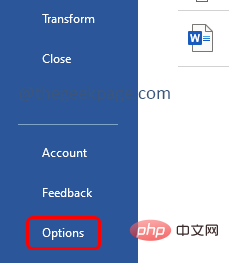
Langkah 4: Dalam tetingkap yang dibuka, pergi ke tab Lanjutan
Langkah 5: Cari Potong, Salin di sebelah kanan dan Tampal bahagian
Langkah 6: Dayakan Tampal menggunakan pilihan kekunci sisip dengan mengklik kotak semak di sebelahnya
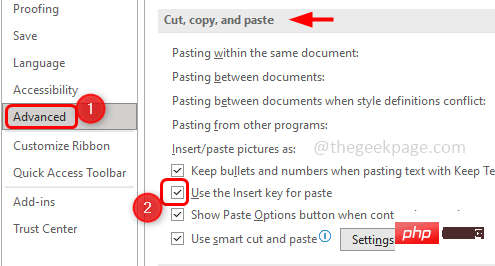
Langkah 7: Untuk menyimpan perubahan, klik OK. Sekarang salin teks yang anda ingin tampal dan tekan kekunci sisip pada papan kekunci anda untuk menampalnya.
Kaedah 2: Gunakan Editor Dasar Kumpulan Tempatan
Langkah 1: Gunakan kekunci Windows + R serentak untuk membuka gesaan larian
Langkah 2 : Taip gpedit.msc dalam gesaan jalankan dan tekan kekunci Enter . Ini akan membuka tetingkap Editor Dasar Kumpulan Tempatan
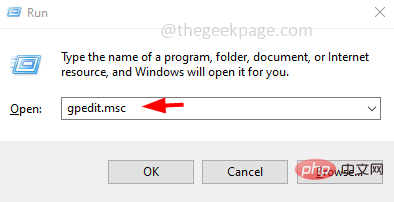
Langkah 3: Di sebelah kiri, klik anak panah di sebelah Konfigurasi Pengguna untuk mengembangkannya
Langkah 4: Kembangkan Templat Pentadbiran
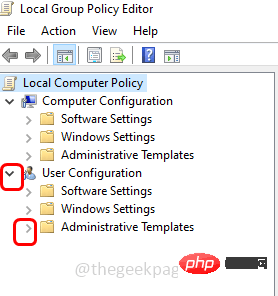
Langkah 5: Kemudian pergi ke Microsoft Word 2016 (anda adalah versi anda sedang menggunakan) dan pergi ke Pilihan Perkataan
Langkah 6: Klik pada Lanjutan
Langkah 7: Klik dua kali Gunakan kekunci sisip untuk menampal
Langkah 8: Sekarang klik pada Dayakan
Langkah 9: Untuk menyimpan perubahan, klik pada " OK”
Langkah 10: Mulakan semulaMicrosoft Word. Kini anda boleh menampal teks yang disalin menggunakan kekunci sisip.
Kaedah 3: Gunakan Registry Editor
Langkah 1: Gunakan Windows + Rkekunci serentak untuk membuka run prompt
Langkah 2: Dalam Jenis regedit.exe ke dalam gesaan larian dan tekan Enter
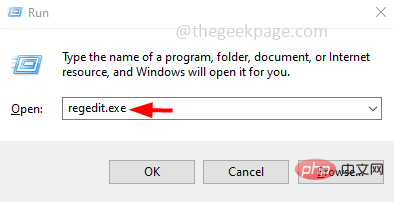
Langkah 3: Tetingkap Kawalan Akaun Pengguna akan muncul , klik menjadi . Ini akan membuka Windows Registry
Langkah 4: Navigasi ke laluan berikut dalam registry
计算机\HKEY_CURRENT_USER\Software\Policies\Microsoft\office.0
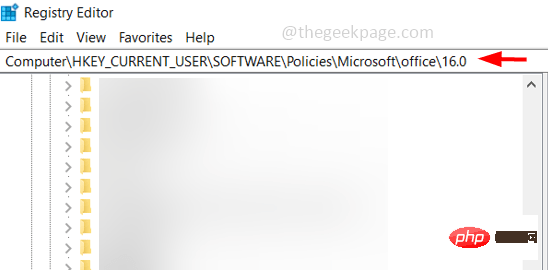
Langkah 5:Klik kanan Versi Microsoft Office, dalam kes ini 16.0. Klik Baharu
Langkah 6: Pilih Kunci dan namakannya dengan perkataan
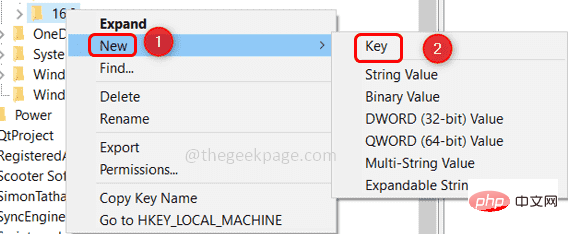
Langkah 7 : Klik kanan pada perkataan dan klik Baharu
Langkah 8: Pilih kekunci dan namakan sebagai pilihan
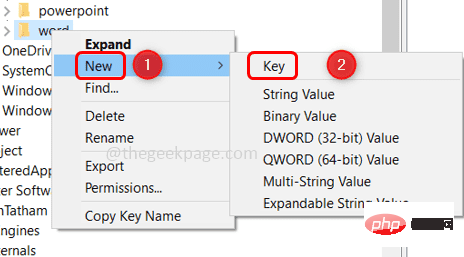
Langkah 9: Klik kanan pada Pilihan , dan klik Baharu
Langkah 10: Pilih DWORD (32- bit) nilai dan namakannya kekunci sisip
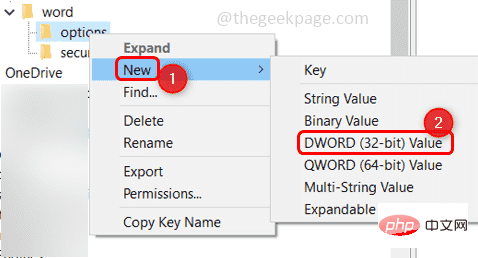
Langkah 11: Klik dua kali kekunci sisip di sebelah kanan
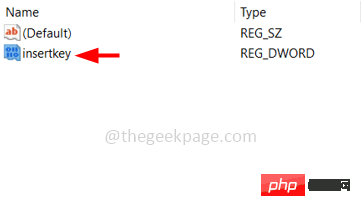
Langkah 12: Masukkan nilai dalam data berangka sebagai 1
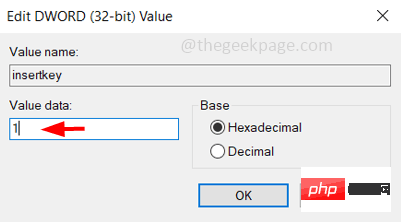
Langkah 13: Klik OK
Langkah 14: Mulakan semulakomputer, anda boleh menggunakan kekunci sisip Sekarang tampal.
NOTA: Jika anda ingin melumpuhkan ciri ini, anda boleh menukar nilainya kepada sifar atau memadamkannya dengan mengklik kanan pada folder pilihan dan mengklik Padam.
Atas ialah kandungan terperinci Dalam Microsoft Word, gunakan kekunci Sisipkan untuk menampal teks dan bukannya Ctrl-V.. Untuk maklumat lanjut, sila ikut artikel berkaitan lain di laman web China PHP!

